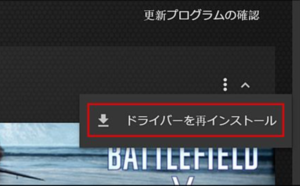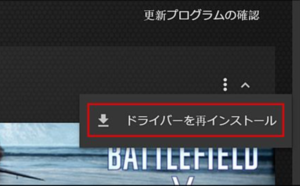ノートパソコンのタッチパネルが反応しない原因と対策③
今回も前回に引き続き、ノートパソコンのタッチパネルが反応しない原因と対策についてご説明します。
・タッチパネルのドライバの再インストールを行う
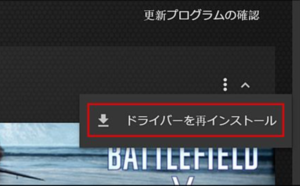
前回ご説明したドライバの更新を行っても改善しない場合はドライバの再インストールを行ってみましょう。再インストールのやり方は以下の通りです。
①[スタート] メニューをクリックして、[デバイスマネージャー] を検索します。
②[デバイスマネージャー] をクリックして、ウィンドウを開きます。
③アンインストールしたいデバイスの名前を右クリック (または長押し) します。
④ポップアップメニューから [デバイスのアンインストール] を選択します。
⑤[アンインストール] を選択し、PCを再起動します。
この手順により、Windowsはドライバーの再インストールを試みます。
注意: メーカーや機種によってタッチパネルを司るドライバの名前が違うので公式サイトを確認してください。